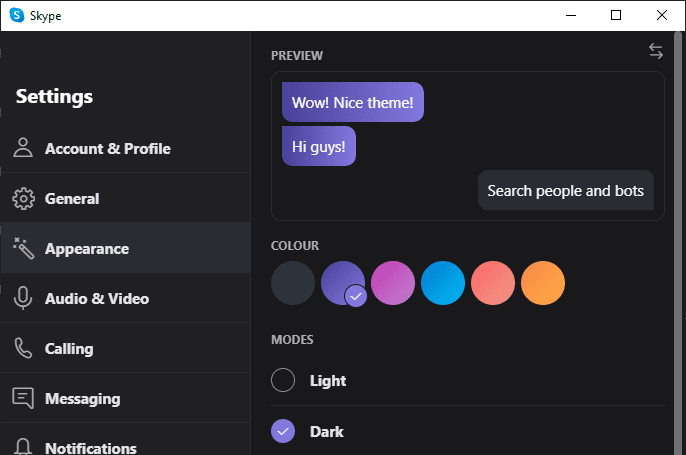Tradicionalna zasnova spletnih mest in številnih aplikacij vključuje uporabo belih in svetlih barv. Čeprav je ta oblika zelo smiselna za tiskane medije, kjer je privzeta barva papirja bela, ni tako primerna za zaslone. Temni način je nastavitev, ki je na voljo v številnih aplikacijah, ki omogoča uporabo alternativne, temnejše barvne sheme.
Ena od velikih prednosti, ki jih ponuja temni način, je zmanjšano bleščanje zaslona. Zaslon, ki prikazuje pretežno belo sliko, je svetel, tudi če je nastavljen na nizko nastavitev svetlosti. To je še posebej očitno pri uporabi zaslona, kot je telefon, v temi. Barvna shema temnega načina rešuje to težavo, pri čemer je zaradi temnejših barv zaslon v istem scenariju videti manj osupljivo svetel.
Naprave, opremljene z zasloni OLED ali AMOLED, vidijo tudi prednost pri porabi energije z omogočenim temnim načinom. Zasloni OLED in AMOLED imajo slikovne pike, ki neposredno proizvajajo svetlobo, v primerjavi s tradicionalnimi zasloni LCD, ki filtrirajo barve iz stalne osvetlitve ozadja. Temnejšim slikovnim pikom OLED in AMOLED ni treba proizvesti toliko svetlobe in zato porabijo manj energije. Pri prikazu črne je te slikovne pike mogoče celo popolnoma izklopiti in ne potrebujejo energije. Na splošno to pomeni, da lahko dosledna uporaba temnega načina na napravi OLED ali AMOLED povzroči prihranek energije in izboljša življenjsko dobo baterije v primerjavi z napravami s tradicionalnimi zasloni LCD.
Temni način v Skypu
V namizni aplikaciji Skype privzeta barvna shema uporablja predvsem belo in bledo sive barve. Na srečo je Microsoft v aplikacijo Skype vgradil tudi temen način. Če želite omogočiti temni način v aplikaciji Windows Skype, morate najprej klikniti ikono s trojnimi pikami v zgornjem levem kotu glavnega okna Skype in nato v spustnem meniju izbrati »Nastavitve«.
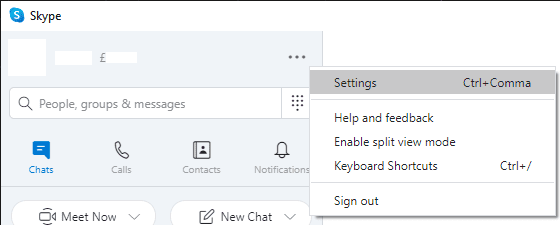
V oknu z nastavitvami Skype preklopite na zavihek »Videz« na desni in nato na seznamu »Načini« izberite »Temno«. Če izberete temni način, bo Skype takoj preklopil na barvno shemo temnega načina.
Nasvet: Skype ponuja tudi »temni način z visokim kontrastom«, ki vmesnik nastavi na enobarvno belo na črno.
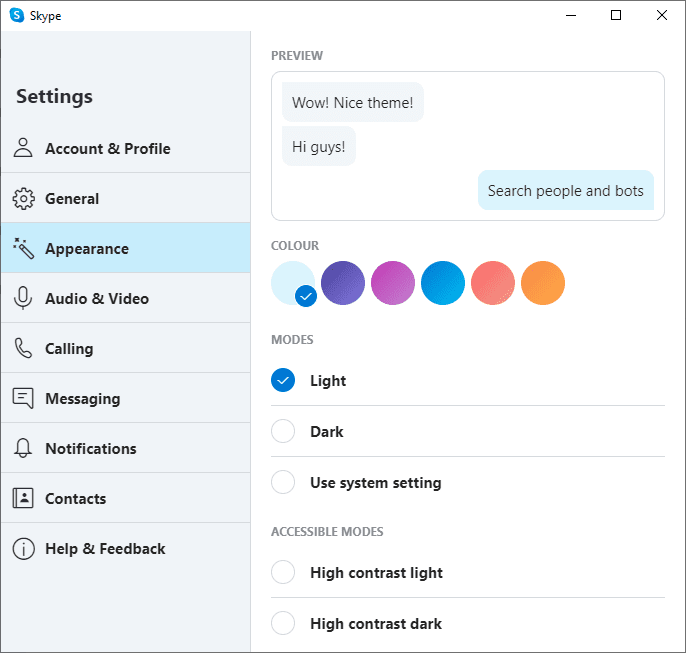
Poleg temnega načina lahko konfigurirate tudi »Barvo« s šestimi barvnimi krogi tik nad izbiro teme. Te barve se uporabljajo za ozadje sporočil klepeta, kot je razvidno iz polja »Predogled« na vrhu strani z nastavitvami videza.